操作步骤
关联授权策略
注意:
如需使用 CFS 功能,云函数需要能够操作您 CFS 资源的权限。
请参考以下步骤为账号进行授权操作:
1. 请参考 修改角色,为
SCF_QcsRole 角色关联 QcloudCFSReadOnlyAccess 策略。关联成功则如下图所示:说明:
如您使用的账号未进行该操作,则可能出现函数无法保存,CFS 相关功能无法使用等问题。
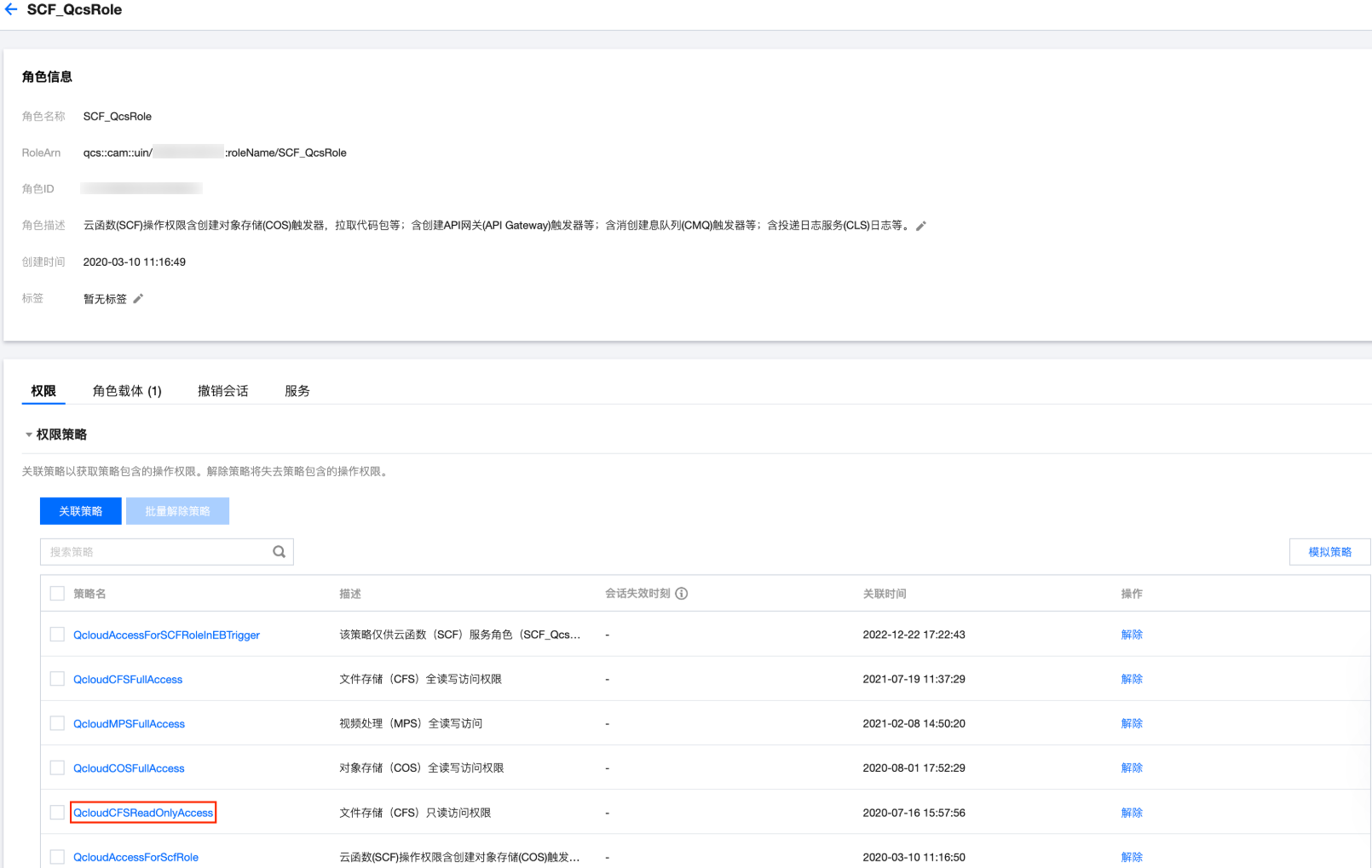
2. 如您使用账号为子账号,则请联系主账号并参考 子用户权限设置 为您的子账号关联 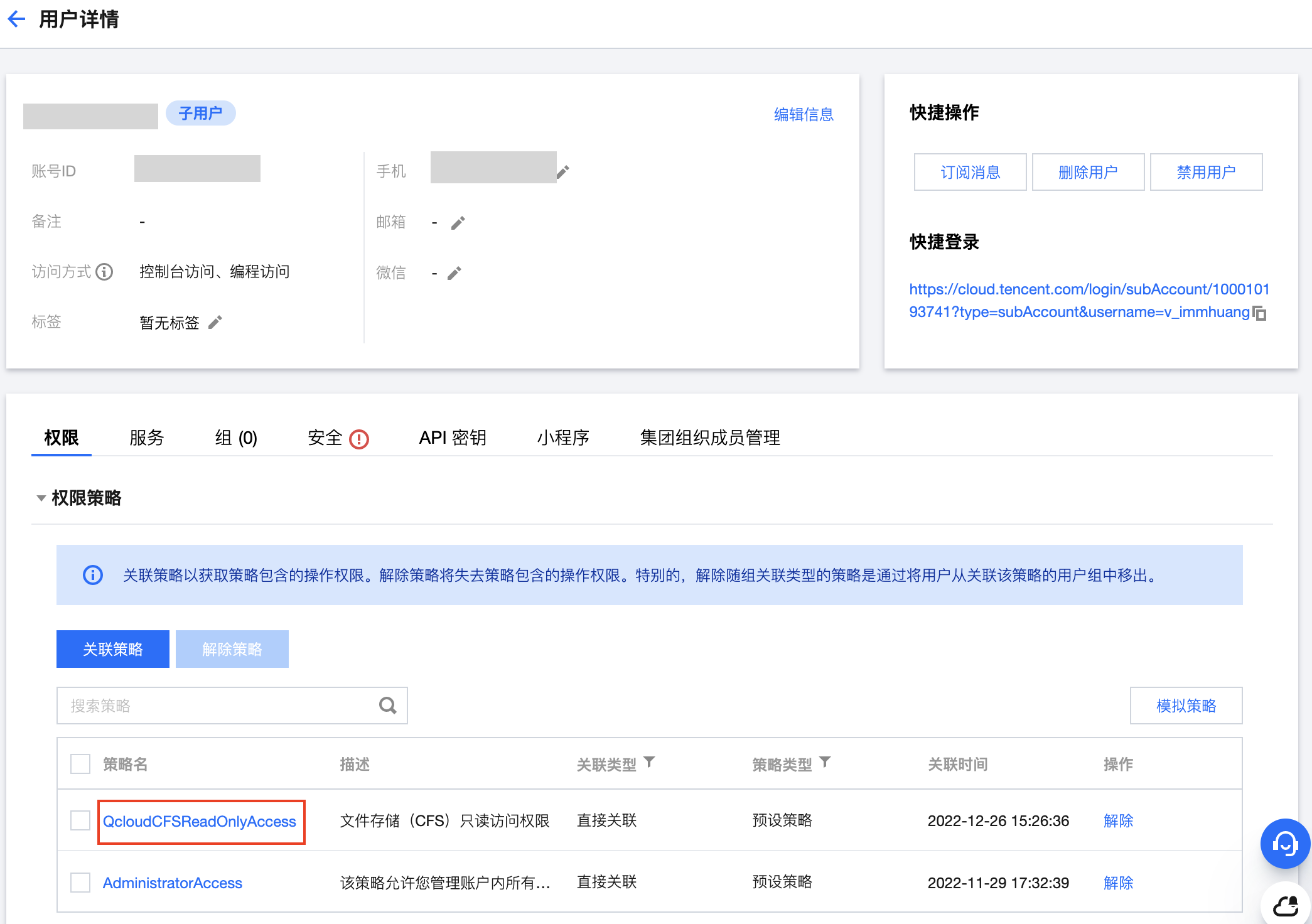
QcloudCFSReadOnlyAccess 策略。关联成功则如下图所示:
如您使用的子账号未进行该操作,则可能出现无法使用 CFS 相关功能的问题。
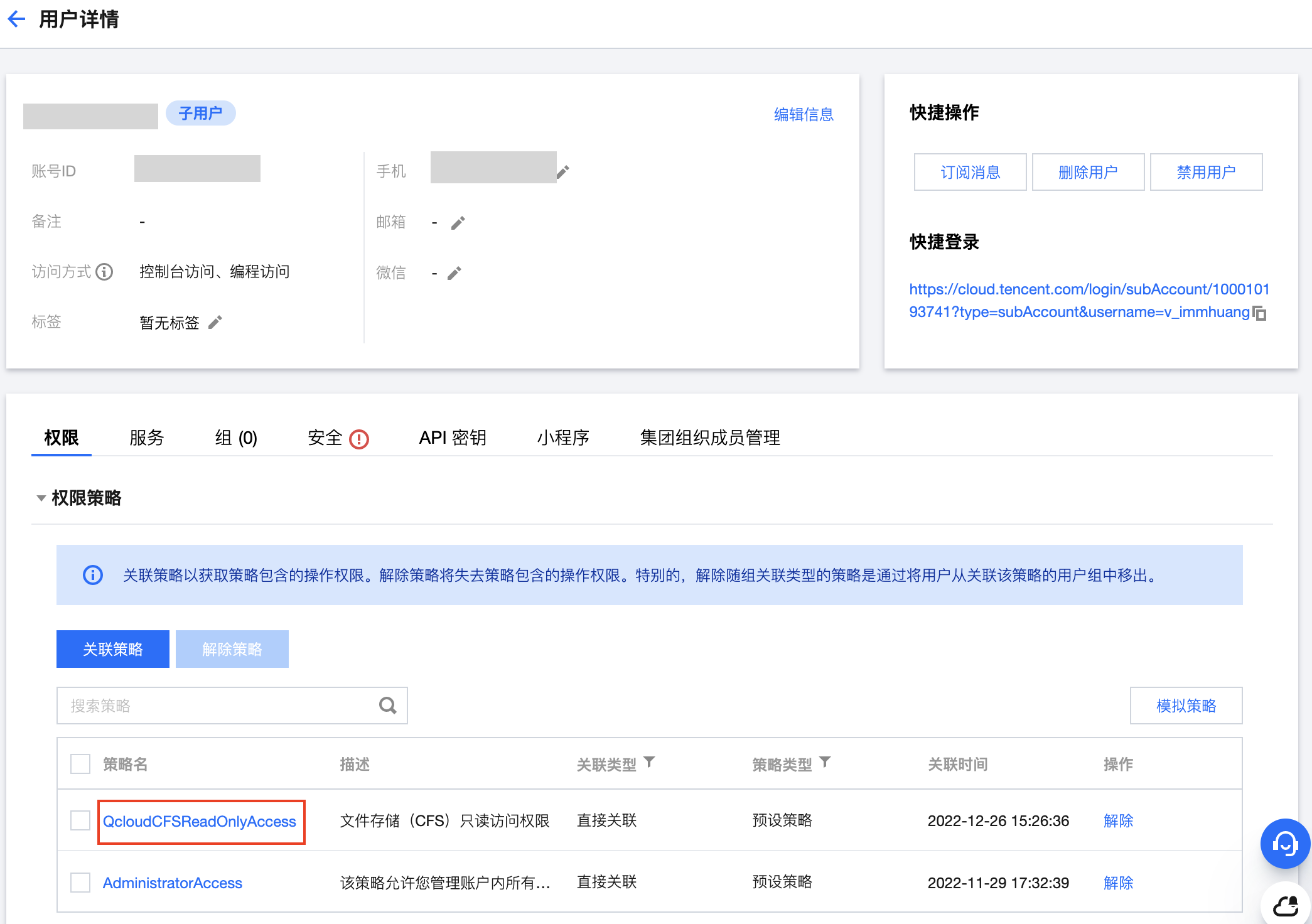
创建私有网络 VPC
创建 CFS 资源
注意:
目前云函数仅支持添加网络类型为 VPC 的 CFS 文件系统作为挂载点。请在创建 CFS 文件系统时,选择与函数所在相同的 VPC,以确保网络能够互通。
挂载并使用 CFS 文件系统
1. 登录 Serverless 控制台,单击左侧导航栏的函数服务。
2. 在函数服务页面,选择需配置的函数名,进入函数管理页。
3. 选择函数配置页签,单击右上角的编辑。
4. 在私有网络中,勾选启用并选择 CFS 文件存储所在的 VPC。如下图所示:


5. 在文件系统中单击添加文件系统,并在弹窗中选择文件存储 CFS,并按照以下信息进行挂载。如下图所示:
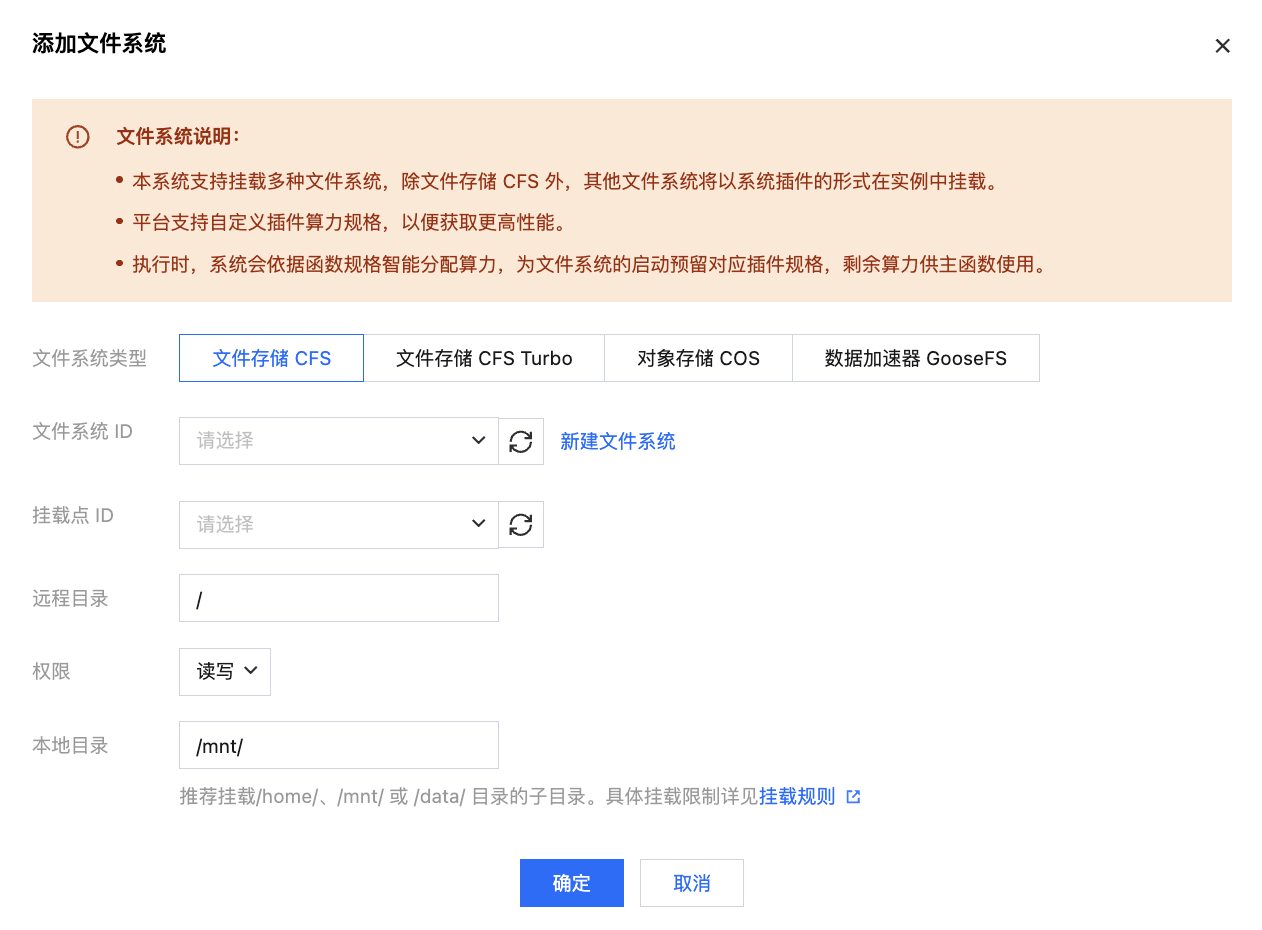
文件系统ID:在下拉列表中选择需挂载的文件系统。
挂载点ID:在下拉列表中选择对应文件系统的挂载点 ID。
远程目录:为云函数需访问 CFS 文件系统的远端目录,由文件系统和远端目录两部分组成。
本地目录:为本地文件系统的挂载点。您可使用
/mnt/ 目录的子目录挂载 CFS 文件系统。6. 单击页面下方的确定即可完成配置。
7. 您可执行以下函数代码,开始使用 CFS 文件系统。
'use strict';var fs = require('fs');exports.main_handler = async (event, context) => {await fs.promises.writeFile('/mnt/myfolder/filel.txt', JSON.stringify(event));return event;};